Los het geluidsprobleem in de browser op Windows 10 en 11 op.
Los het geluidsprobleem in de browser op Windows 10 en 11 op.
Los het geluidsprobleem in de browser op Windows 10 en 11 op.
Symptoom
Het geluid van de browser is niet hoorbaar.
Besturingssystemen
- Microsoft Windows 10
- Microsoft Windows 11
Oplossing
Volg de onderstaande stappen om geluidsproblemen met de browser op te lossen. Voor algemene geluidsproblemen, zie: Audio- of geluidsproblemen oplossen in Windows 10.
Geluid inschakelen in de Volume Mixer
Stap 1: Klik met de rechtermuisknop op het luidsprekericoon rechtsonder op het bureaublad en selecteer Volume mixer openen.
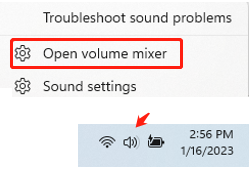
Stap 2: Zodra het geopend is, verplaats de schuifregelaar om het volume van het systeemgeluid of voor een specifiek programma te wijzigen. Pas de schuifregelaar aan om het volume van de browser te verhogen.
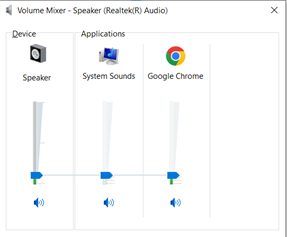
Browsercache en cookies wissen
Cookies slaan informatie op van websites die je bezoekt, waardoor ze sneller laden de volgende keer dat je ze bezoekt. Echter, als je meerdere tabbladen tegelijk open hebt, kan dit problematisch zijn voor websites die cookies of andere soorten trackingsoftware gebruiken.
De volgende stappen zijn voor Microsoft Edge. Voor meer informatie, zie Cookies verwijderen in Microsoft Edge.
- Om cookies te verwijderen, selecteer Instellingen > Privacy, zoeken en services.
- Selecteer Kies wat te wissen onder Browsegegevens wissen > Browsegegevens nu wissen.
- Kies onder Tijdsbereik een tijdsbereik uit de lijst.
- Selecteer Cookies en andere sitegegevens, en selecteer vervolgens Nu wissen.
Browserinstellingen resetten
Ga naar Instellingen > Instellingen resetten > Herstel instellingen naar hun standaardwaarden.
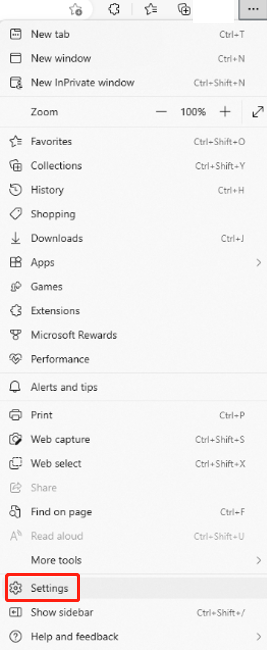
Voer de Windows Probleemoplosser uit
Voor meer details, zie Hoe de Windows Probleemoplossers uit te voeren - Windows 10 en Windows 11.
Voor Windows 10:
- Ga naar Instellingen > Systeem > Geluid.
- Klik op Probleemoplossing.
of - Klik met de rechtermuisknop op het Geluid icoon en selecteer Geluidproblemen oplossen.
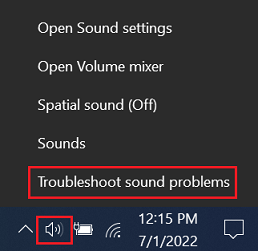
Voor Windows 11:
Ga naar Instellingen > zoek naar geluidsinstellingen > Los veelvoorkomende geluidsproblemen op onder het Geavanceerd tabblad.
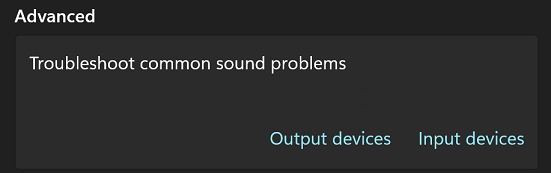
Gerelateerde artikelen
Uw feedback helpt om de algehele ervaring te verbeteren

